9 melhores aparadores de vídeo para cortar vídeos online ou offline
Qual é o melhor cortador de vídeo para cortar vídeo MP4? Tentei várias ferramentas de corte de vídeo online, mas falhei no processo de envio. Alguma ajuda? Estou usando um desktop Windows 7 HP.
Como você corta vídeos grandes e usa certas partes que deseja? Depois de gravar alguns vídeos com seu dispositivo iOS / Android portátil ou câmera digital, você pode querer compartilhá-los com seus amigos ou alguns aplicativos sociais. Mas antes de fazer isso, você precisa cortar esses vídeos para salvar apenas as partes importantes.
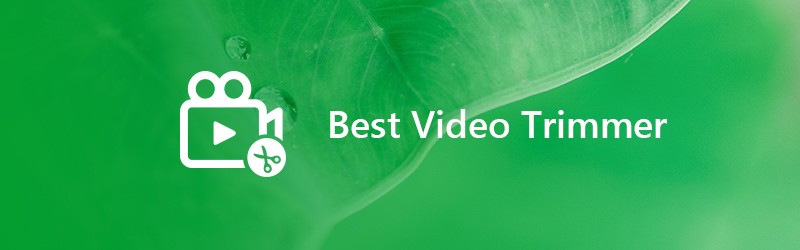
Se o seu objetivo é cortar um vídeo, você encontrará alguns ajustadores ou editores de vídeo úteis. Esta postagem faz uma lista de 9 melhores aparadores de vídeo incluindo cortadores de vídeo gratuitos e online para ajudá-lo a cortar um vídeo no computador Windows e Mac. Você pode marcar e escolher o seu preferido para remover os clipes indesejados e conteúdo desnecessário dos vídeos.
CONTEÚDO DA PÁGINA
Antes de escrever, como testamos software para postagens:
Isenção de responsabilidade: todo o conteúdo do nosso site é escrito por humanos de nossa equipe editorial. Antes de escrever, fazemos pesquisas profundas sobre o tema. Depois, levamos de 1 a 2 dias para selecionar e testar as ferramentas. Testamos software a partir de requisitos de dispositivos e sistemas, funções, experiência de uso, etc. Para tornar nosso teste mais abrangente, também visualizamos sites de avaliação, como G2, Trustpilot, etc., para coletar experiências reais de usuários para referência.
Parte 1. Melhor Cortador de Vídeo para Windows PC e Mac
Vidmore Video Converter é um conversor e editor de vídeo fácil de usar que pode cortar facilmente um vídeo em seu Windows 10/8/7 / XP / Vista PC e Mac. Além de cortar vídeo, ele também traz outros recursos de edição usados com frequência, como girar, mesclar, cortar, ajustar efeitos, adicionar marca d'água e muito mais. Você pode baixá-lo gratuitamente para editar seus vídeos.
- Resolução de alta escala de até 4K, H.265 / HEVC, etc.
- Remova o ruído do vídeo e reduza a vibração do vídeo.
- Ajuste os efeitos de vídeo automaticamente.
- Aprimore MP4, MOV, MKV, 3GP, FLV, SWF, MTS / M2TS, VOB, DVD, etc.
- Edite efeitos de vídeo como girar, espelhar, cortar, recortar, mesclar, marca d'água, etc.

Como usar este aparador e editor de vídeo
Etapa 1. Download grátis do conversor de vídeo Vidmore
Como você pode ver acima, este poderoso aparador de vídeo oferece versões para Windows e Mac. Você pode clicar duas vezes no botão de download com base em seu sistema para instalar e executar rapidamente em seu computador.
Etapa 2. Adicione o (s) vídeo (s) que deseja cortar
Clique no botão “Adicionar arquivo” para carregar o vídeo que deseja cortar.

Etapa 3. Corte o vídeo
Escolha o vídeo após carregar e clique no botão “Editar” para entrar na janela principal de edição. Clique na guia “Clipe” para começar a cortar o vídeo em seu computador. Aqui você também pode cortar vídeo, combinar clipes de vídeo, adicionar marca d'água ou ajustar a imagem de saída / efeitos sonoros.
Você pode arrastar a barra de processamento azul para definir o ponto inicial e final, ou você pode inserir diretamente os tempos específicos para decidir a parte de corte.

Este aparador e editor de vídeo possui um reprodutor de vídeo integrado que pode ajudá-lo a comparar melhor as alterações. Clique em “Aplicar” para confirmar a operação de corte quando estiver satisfeito com o resultado do corte.
Etapa 4. Produza o vídeo cortado
Vidmore Video Converter oferece suporte a qualquer formato de vídeo e áudio popular como MP4, MOV, MKV, AVI, FLV, MPEG, MP3, AAC, ALAC, FLAC e mais. Ele oferece vários formatos de saída para você escolher.

Clique em “Perfil” e escolha seu formato de vídeo preferido na lista suspensa. Em seguida, clique no botão “Converter” para salvar o vídeo editado em seu computador.
Parte 2. Os 8 melhores cortadores de vídeo gratuitos para cortar vídeos MP4
Quando você captura ou baixa um bom vídeo, mas ele contém alguns clipes indesejados e conteúdo desnecessário, é hora de cortar o vídeo. Esta parte mostra 10 aplicativos de corte de vídeo gratuitos para ajudá-lo a cortar o vídeo em várias partes menores e remover os clipes indesejados com base nas necessidades.
NO.1 Online Video Cutter
https://online-video-cutter.com/
Video Cutter Online é um aplicativo gratuito de corte de vídeo muito popular criado pela 123Apps, que não custa nada para cortar vídeos MP4 online. Este aparador de vídeo está disponível gratuitamente na Internet. Ele permite que você corte, ajuste e salve vídeos com facilidade. Você pode fazer upload de até 500 MB de filmagem. Mas ele só suporta vídeos MP4.
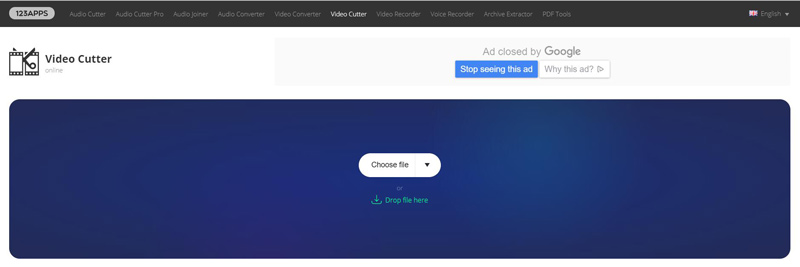
NO.2 Gihosoft Free Video Cutter
https://www.gihosoft.com/free-video-cutter.html
Gihosoft Free Video Cutter foi projetado para cortar vídeos grandes e longos, incluindo arquivos HD. Este aparador de vídeo online é compatível com muitos formatos de vídeo usados com frequência, como MP4, MOV, AVI, MPEG, VOB, WMV, MKV, FLV e mais. Ele oferece uma experiência conveniente de corte de vídeo. Além disso, permite que você salve os novos vídeos em outros formatos alternativos sem qualquer perda de qualidade. Ele garante que você melhore a precisão, controlando cada segundo da faixa de corte. Este Cortador de Vídeo Gratuito é compatível com Windows e Mac. Observe que não é uma ferramenta online.
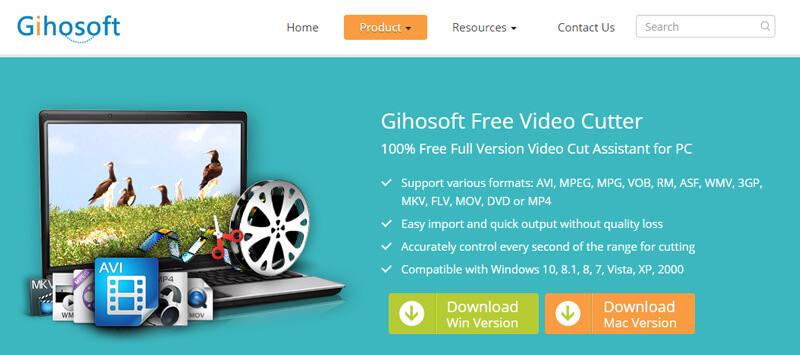
NO.3 Kapwing Cut Video
https://www.kapwing.com/cut-video
Kapwing Cut Video é um cortador de vídeo online fácil de usar que permite cortar o vídeo no comprimento desejado. Não é necessário fazer download. Além disso, este aparador de vídeo é totalmente gratuito. Ele é projetado com uma interface concisa e bonita, que pode oferecer uma boa experiência de corte de vídeo online. Se você tem um vídeo longo que deseja cortar para um tamanho menor, experimente o aparador e editor de vídeo no Kapwing.
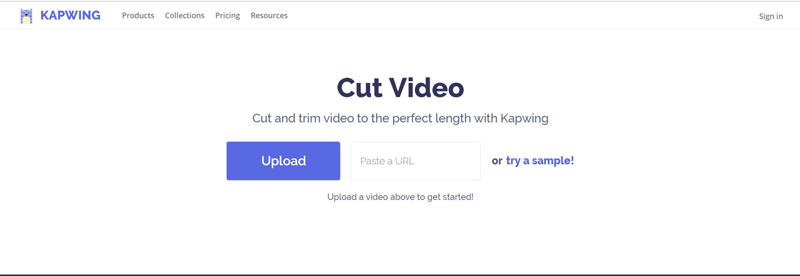
NO.4 EZGIF Video Cutter
https://ezgif.com/cut-video
EZGIF Video Cutter é outro aparador de vídeo popular que permite cortar a duração do vídeo online e gratuitamente. Ele é projetado com uma interface pobre. Você pode enviar facilmente seu vídeo ou um endereço de vídeo online para o recorte. Ele pode cortar alguns formatos de vídeo básicos como MP4, WebM, AVI, FLV, MOV e outros. Este cortador de vídeo online gratuito permite que você pule do final ou início do vídeo, ou ambos, para cortar um clipe do meio do vídeo.
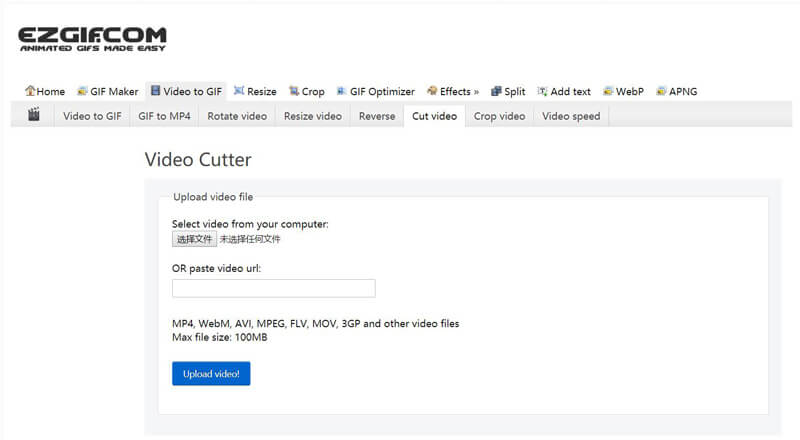
NO.5 Wincreator Video Cutter
http://www.wincreator.com/video-cutter
Wincreator Video Cutter é um aparador de vídeo online gratuito que pode ajudá-lo a cortar vídeos em partes. Você pode arrastar o arquivo diretamente para lá para começar. Ele é especialmente projetado para lidar com arquivos de tamanho pequeno. A restrição de tamanho do arquivo é de no máximo 50 MB. Portanto, na maioria dos casos, você não tem permissão para usar este aparador de vídeo para a restrição de tamanho.
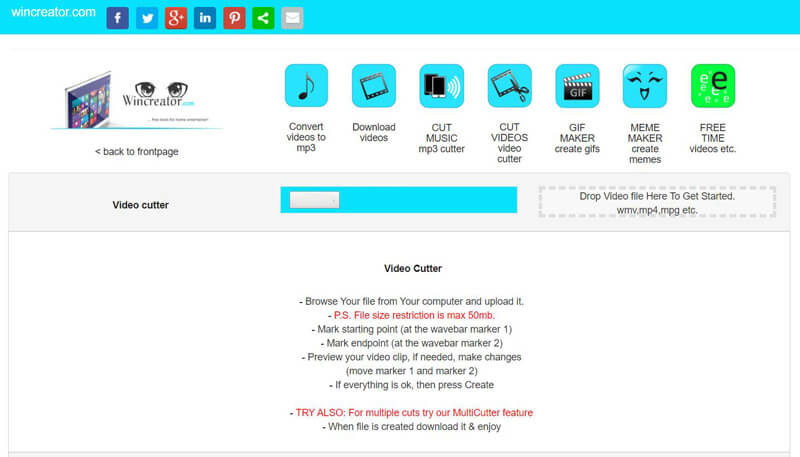
NO.6 Aconvert Online Video Cutter
https://www.aconvert.com/video/split/
Aconvert Online Video Cutter é uma solução gratuita para cortar seu vídeo sem fazer download. Com este aparador de vídeo online, você pode importar um vídeo de até 200 MB. Selecione a posição inicial e a duração do vídeo e salve o vídeo editado. Esta ainda é uma grande capacidade de tamanho de arquivo, e o site tem muitos outros recursos úteis para ajudar a editar seu vídeo.
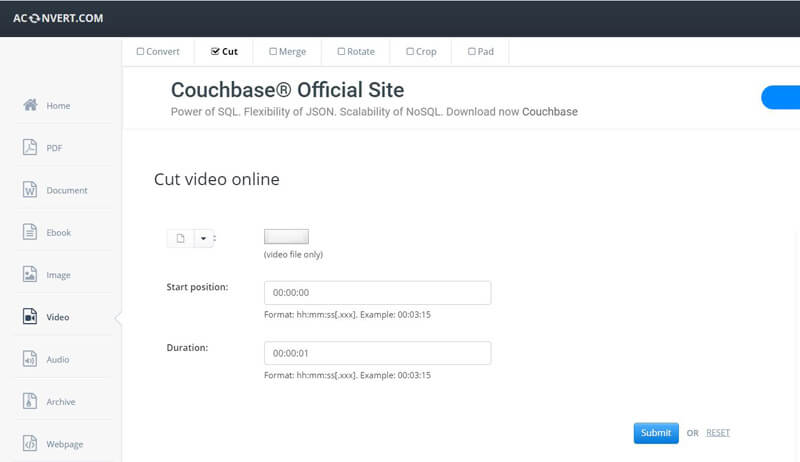
NO.7 Clipchamp Online Video Editor
https://clipchamp.com/en/video-editor
Editor de vídeo online da Clipchamp é um tipo de cortador de vídeo profissional no navegador. Você não tem permissão para baixá-lo. Mais importante, este aparador e editor de vídeo online não oferece restrição de tamanho de arquivo. Além de seu cortador profundo, oferece otimização de vídeo e recursos de compartilhamento online. Não é um aparador de vídeo totalmente gratuito. Mas permite cortar gratuitamente 5 vídeos por mês.
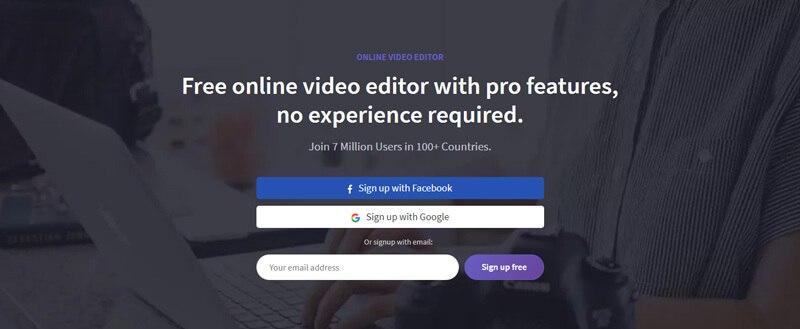
NO.8 WeVideo cortou um vídeo online
https://www.wevideo.com/
WeVideo oferece versões gratuitas e pagas para cortar ou editar vídeos. Sua capacidade de armazenamento online é de 1 GB e oferece suporte para quase todos os formatos de vídeo. Certamente, haverá algumas limitações que você experimentará com esta versão gratuita. Este aparador de vídeo gratuito é fácil de usar. Mas, infelizmente, a resolução do vídeo editado será baixa para 360p. O que é pior, as exportações estão restritas a 15 minutos de reprodução por mês. Você precisa atualizar para sua versão paga para obter vídeo de saída de alta qualidade.
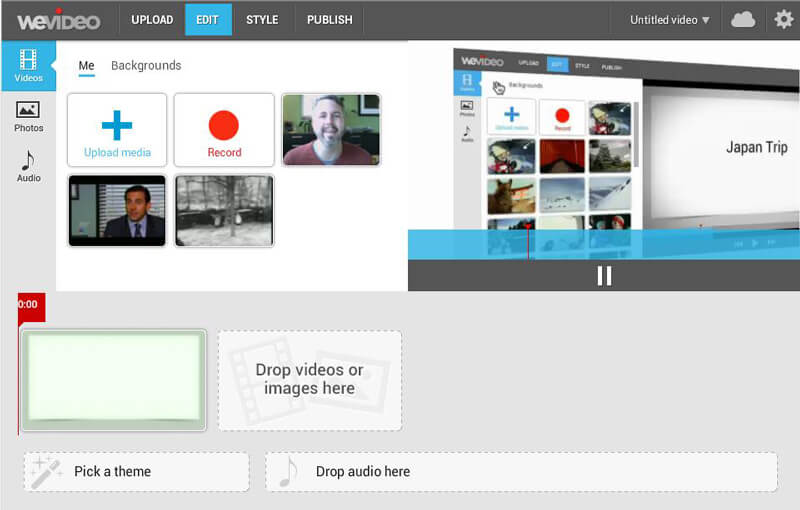
Conclusão
Se você tiver um vídeo longo, pode apenas cortá-lo em seções para trabalhar separadamente. Quando você corta seu vídeo, é necessário remover a ponta e / ou a ponta do clipe. Esta parte mostra 9 ótimos aplicativos de corte de vídeo para ajudá-lo a cortar e editar seus vídeos. Recomendamos o poderoso Vidmore Video Converter para você cortar o vídeo no Windows PC e Mac. Você pode baixá-lo gratuitamente e experimentar.
Dicas de vídeo
-
Cortador de vídeo
-
Video Player
-
Editar fundo da imagem


